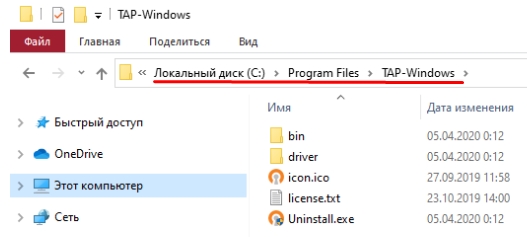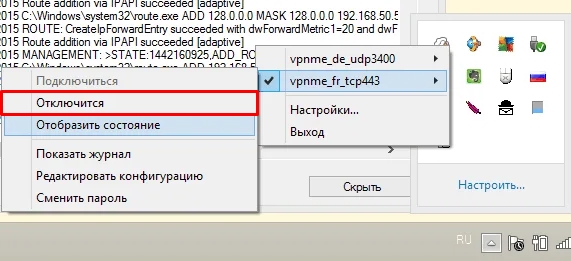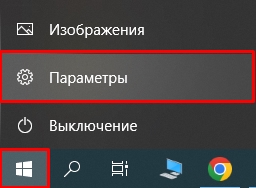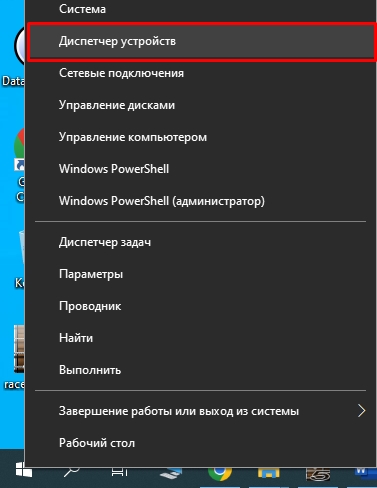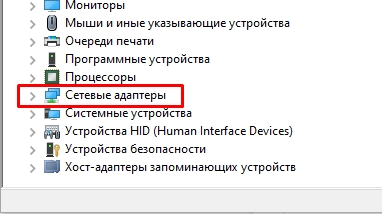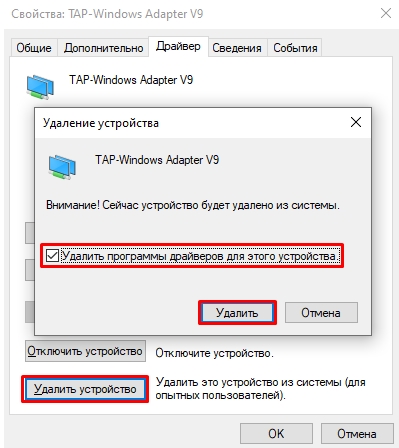Что за программа OpenVPN? Ну, это для создания виртуальной частной сети. Не буду вас грузить, скажу так, ставится программа OpenVPN, потом нужно установить конфигурационные файлы и подключится к сети.
Обычно такие сети пользователи создают для того чтобы обойти какие-то блокировки или просто использовать интернет другой страны. Ну например. Есть сайт, который предоставляет услуги VPN. Вы оплатили там услугу, скачали конфигурационные файлы, установили их и теперь в интернете все сайты и все программы думают что вы в той стране, под которой работает VPN. Простыми словами OpenVPN часто применяется для смены IP-адреса, нужно было мне так сразу написать
Если то что я написал вам не особо что-то говорит, то OpenVPN могла поставить и какая-то другая программа. У меня был случай, когда это сделал антивирус, я только не помню точно какой но вроде это был Аваст..
Ребята, я узнал еще кое-какую интересную инфу про адаптер TAP-Windows, читайте об этом здесь, реально советую почитать!
Вот этот сетевой адаптер в папке Сетевые подключения:
По каким причинам он может быть у вас установлен:
- возможно что кто-то поставил программу OpenVPN чтобы создать сеть и использовать ее своих целях, это актуально если компьютером пользуется не один человек;
- установить TAP-Windows Adapter V9 могла какая-то программа, вполне возможно то это ПО от сетевого оборудования: продвинутого роутера, модема или прочего;
- вирусы и трояны не могут установить такое в принципе;
- также нашел инфу, что этот сетевой адаптер может устанавливать активатор KMSpico или ему подобные;
Как удалить TAP-Windows Adapter V9?
Вот удалять его как бы не советую.. а просто потому что определить можно ли его удалять или нет не всегда получается. Короче говоря лучше его сперва отключить, а потом если не будет глюков в течении например пару дней, то удалить. Но это я так думаю, а вы можете сразу его удалять…
Посмотрите, нет ли у вас в меню Пуск или где-то таких значков:
Если есть, то значит у вас установлена программа OpenVPN, которую можно удалить, если она вам не нужна.
Сперва я покажу как отключить TAP-Windows Adapter V9. Открываем папку Сетевые подключения (если что, она есть в Панели управления) и там нажимаем правой кнопкой по этому адаптеру и выбираем Отключить:
После этого он станет черно-белым:
В таком отключенном состоянии он вообще не грузит комп никак, не мешает работе и ни на что не влияет. Если вдруг пропал у вас интернет после отключения то включите адаптер обратно!
Теперь я покажу как вручную его удалить с корнями. Но ВНИМАНИЕ — убедитесь в том что он реально вам не нужен!!! я уже писал, что можете сперва отключить его и если все будет нормуль то уже потом удалять.
Нажимаем Пуск, выбираем там Панель управления, а в ней находим значок Администрирование:
Потом там запускаем Управление компьютером:
Там выбираем Диспетчер устройств слева и потом справа выбираем адаптер TAP-Windows Adapter V9, нажимаем по нему правой кнопкой и в меню выбираем Удалить:
Потом будет такое подтверждение, тут ставите галочку чтобы с драйверами удалить и нажимаете ОК:
После этого вы сами можете убедится что того адаптера уже нет в списке, есть только те, которые ваши ну то есть у вас стоят в компе:
Вот так просто можно удалить TAP-Windows Adapter V9 из Windows, надеюсь что все понятно
Как удалить программу OpenVPN?
Я показал как удалить вручную ненужный этот адаптер. Но он также в теории должен исчезнуть и если бы вы удалили OpenVPN, и вот как это сделать. Открываете Пуск и выбираете там Панель управления (а если у вас десятка, то зажимаете Win + X и там будет этот пункт):
Потом находим значок Программы и компоненты:
Откроется окно со списком софта, тут вам нужно удалить все что касается OpenVPN, а это еще и TAP-Windows:
Я сперва удалю TAP-Windows. Нажимаем правой кнопкой по проге этой и выбираем Удалить. Появится такое окно, тут жмете Uninstall:
Потом жмем Next и будет такое окно что все прошло нормуль и все удалено:
И потом также удаляем OpenVPN, ну ту прогу которая осталась и также нажимаем Uninstall:
Потом также жмем Next и все удалится без приколов, ну то есть без проблем
Вот и все. Надеюсь что нормальной инфы вам дал и вы теперь знаете как избавится от TAP-Windows Adapter V9. Но скажу еще раз и напоследок, что отключать можете, а вот удалять — то советую хорошо проверить не нужен ли этот адаптер какой-то проге ну или другому юзеру. В общем удачи вам
На главную!
VPN как удалить
01.10.2018
Владельцы девайсов на ОС Windows могут наблюдать в Диспетчере устройств различные сетевые адаптеры, установленные в системе, как физические (например, сетевая карта или модуль Wi-fi), так и виртуальные. Эти системные компоненты выполняют определённые функции и у каждого из них своя задача, которая не всегда понятна пользователю. Так, обнаружив на своём компьютере TAP- Windows Adapter V9 или TAP-WIN32 Adapter V9, многие задаются вопросом, что это может быть и в чём предназначение данного объекта. Особенно часто эта тема тревожит, если вы собственноручно ничего подобного не устанавливали, и поскольку установка произошла без вашего участия, то не факт, что компонент вам действительно нужен.
TAP-Windows Adapter V9 – что это такое
Объект TAP-Windows Adapter V9 является виртуальным сетевым адаптером системы Windows и может использоваться для различных задач, в зависимости от специфики программного обеспечения, к которому относится. Его появление часто связано с настройкой VPN или установкой программ, изменяющих сетевые настройки.
Нередко виртуальный адаптер TAP-Windows Adapter V9 ставит Open VPN, софт, применяющийся для создания виртуальной частной сети (например, с целью анонимности в сети путём смены IP-адреса), но может относиться и к какой-либо другой программе, использующей функцию VPN.
Список софта, который мог установить данный адаптер, достаточно разношёрстный. Кроме многочисленных приложений, меняющих IP, в него можно включить антивирус Avira (VPN в составе пакета создаёт с помощью этого элемента безопасное соединение), программное обеспечение физического сетевого оборудования (роутер, модем и пр.), активатор KMSpico для Windows и Microsoft Office и другие подобные софтины. При этом вы могли, скачивая и инсталлируя программу из интернета, попутно обзавестись и ненужным вам ПО, идущим в комплекте, возможно, именно софт, который вы не планировали качать, и установил виртуальный адаптер. Пакетная установка из непроверенных источников нередко становится также причиной заражения устройства вирусами, так что следует внимательнее относиться к загрузке стороннего софта из сети. В случае с появлением TAP-Windows Adapter V9, к этому событию вредоносные программы отношения не имеют, но если сетевой адаптер и программа, его создавшая вам не нужны, то их можно просто удалить из системы.
Как было сказано выше, такое виртуальное устройство может быть задействовано любым приложением, и раз уж было создано, то выполняет определённые функции. Бывает также, что TAP-Windows Adapter V9 относится к подключению VPN, участвующему в вашем интернет-соединении, поэтому удаление данного адаптера приведёт к отсутствию интернета. Если ни на одну программу на вашем устройстве не падает и тени сомнения в том, что это она могла создать адаптер, то вполне возможно, так оно есть и данный элемент необходим для функционирования подключения.
Как удалить TAP-Windows Adapter V9
Если вы понимаете, к чему относится виртуальное устройство и уверены, что оно вам точно не нужно, можно его смело сносить. И напротив, когда нет уверенности в предназначении TAP-Windows Adapter V9, то удалять его нежелательно. В любом случае, если определить связь с конкретной программой не удаётся, можно попробовать отключить объект, после чего понаблюдать несколько ней, не повлияло ли отключение на функциональность системы и приложений. Процедура выполняется таким образом:
Удаление TAP-Windows Adapter V9 следует выполнять только тогда, когда вы полностью осознаете, какие функции возложены на данный компонент и вам они без надобности. Для процедуры потребуется сделать следующее:
- Переходим к Диспетчеру устройств любым удобным способом (например, через Панель управления).
- Здесь будет отображено установленное оборудование, идём в раздел «Сетевые адаптеры».
- Выбираем нужный элемент из перечня и жмём по нему ПКМ, из появившегося контекстного меню находим «Удалить устройство», жмём.
- В окне подтверждения ставим галочку в пункте удаления драйверов для этого устройства, после чего подтверждаем действие.
Таким способом можно ликвидировать любое оборудование, установленное на компьютере, включая и сетевые адаптеры. Также, зная о связи виртуального устройства с конкретным софтом, можно удалить и саму программу, использующую его. Для этого переходим к Панели управления в раздел «Программы и компоненты», здесь среди приложений в перечне тех, что имеются на компьютере, находим связанные с TAP-Windows Adapter V9 и удаляем.
Предпочтительнее будет всё же отключить адаптер вместо удаления вышеописанным способом, но если вы определённо решили избавиться от него и самой программы, его создавшей, то сделать это несложно, главное не оставлять «хвостов», способных впоследствии вызывать конфликты ПО.
После установки заключительной операционной системы от компании Microsoft — Windows 10, пользователи стали сталкиваться с навязчивым окном. Оно появляется внезапно, предлагая установить драйвера для какого-то устройства. Этим устройством является Tap provider v9 for private tunnel. В статьи разберем, что же это такое и соглашаться ли на установку.
Содержание
- Что это за устройство Tap provider v9 for private tunnel?
- Как удалить из компьютера вредоносную программу
- Проверка компьютера на вирусы и удаление оставшихся файлов Tap provider v9
- Чистим реестр Windows от файлов
Что это за устройство Tap provider v9 for private tunnel?
Больше всего подозрений вызывает устройство, которому нужные новые драйвера. В сети сложно найти подлинную информацию о нём. Из этого можно сделать вывод, что на компьютере пользователя оно является нежелательным. Об этом говорит еще один аргумент — издателем не является Microsoft или разработчик известного компьютерного оборудования, например, AMD или Intel.
Пользователи, которые по всей видимости установили данный драйвер для Tap provider v9 утверждают, что через некоторое время их компьютер заполняют рекламные окна. Они появляются в браузере, в окнах других программ. Мало кто будет проверять этот факт на своем компьютере. Ведь это небезопасно. Поэтому, если в вашем ПК появилось окно с запросом на установку этого неизвестного ПО для неизвестного устройства, лучше его отклонить. А после этого удалить из компьютера.
Вполне возможно это виртуальное устройство «подсадили» в свой компьютер именно вы. Создателем программного обеспечения, которое окно пытается установить, является OpenVPN Technologies. Это значит, что вы могли раньше устанавливать какие-нибудь программы от этого разработчика, чтобы обойти блокировку сайтов. Вы также могли установить это ПО вместе с другой программой. Таким способом рекламы других продуктов занимается разработчики программ Opera, MediaGet и других. Нужно быть внимательным при установке программ и снимать галочки с нежелательных рекламируемых продуктов.
Читайте также: SM контроллер шины драйвера для Windows 7 x64 скачать бесплатно.
Как удалить из компьютера вредоносную программу
Если вы действительно в прошлом устанавливали программы с технологией VPN, то удалите их из своего компьютера.
Для этого откройте список установленных программ в Windows:
- Зажмите одновременно клавиши WIN+R;
- В строке, которая появилась внизу слева введите «control», нажмите кнопку ENTER;
- Выберите в следующем окне пункт «Удаление программ»;
- Найдите в списке ПО для изменения адреса компьютера в сети и нажмите по нему;
- Выберите вверху на панели кнопку «Удалить».
Далее нужно перейти в раздел установленных устройств и удалить Tap provider v9 (может называться иначе: Tap Windows provider v9):
- Для этого нажмите одновременно две клавиши на клавиатуре WIN+PAUSE;
- Выберите слева вверху пункт «Диспетчер устройств»;
Выберите Пункт «Диспетчер устройств» в Windows 7 - Найдите в списке раздел «Сетевые адаптеры» (Network Adapter) и нажмите на него;
- В выпавших пунктах найдите Tap provider v9 private tunnel и нажмите на нём ПКМ;
- Выберите последний пункт «Свойства» и нажмите «Удалить». Если в следующем окне будет пункт «Удалить вместе с драйверами», поставьте на нём галочку и нажмите «Ок».
Не знаете, где взят сетевой контроллер драйвер — скачать для Windows 7 64 bit.
Проверка компьютера на вирусы и удаление оставшихся файлов Tap provider v9
Само виртуальное устройство мы удалили. Но в компьютере могут остаться его файлы. Часто вирусы могут «возвращаться» в компьютере даже после удаления. Этому способствует специальный загрузчик, который может находиться в компьютере довольно долго. Это происходит потому, что его трудно обнаружить даже антивирусам. Неизвестное ПО может тоже устанавливаться снова при помощи скрытого загрузчика. Поэтому нам нужно его отыскать и удалить.
Известно, что эта программа Tap provider v9 могла попасть в вашу систему из разных источников. Чаще всего им выступает браузер. Его также нужно будет почистить. Для этого прочитайте, как удалить файлы куки и кэш для своего браузера и выполните эту процедуру. Информацию можно найти на официальном сайте программы. Если на компьютере установлено несколько браузеров от разных разработчиков, почистите все. После этого вам нужно будет авторизоваться снова во всех сайтах, которые вы часто посещаете (социальные сети, сайты, форумы и прочее).
Вы можете попытаться найти файлы Tap самостоятельно. Для этого нужно открыть поочередно ваши локальные диски и в окне поиска ввести название программы. Все файлы, в которые будут названы с этой фразой нужно удалить.
Это может быть полезно: Устройство с поддержкой High Definition Audio — драйвер.
Чистим реестр Windows от файлов
Файлы и ключи программ при их установке заносятся в реестр Windows. После удаления любого ПО в реестре могут оставаться его файлы.
Отыскать остатки нашей программы будет легко:
- Нажмите на клавиатуре WIN+R;
- Введите команду для открытия окна реестра: «regedit», нажмите ENTER;
- Выберите ветку «HKEY_LOCAL_MACHINE»;
- Нажмите на следующую ветку «Software»;
- Найдите здесь раздел «Tweakbit»;
- Удалите в нём все содержимое, а также в других её ответвлениях.
Когда вы выполните все инструкции, предложенные в этой статье, вы с большой вероятностью уже не встретите предложение установить драйвер для такой программы как Tap provider v9 for private tunnel.
На чтение 4 мин. Просмотров 645 Опубликовано 12.09.2021
Tap Windows Adapter V9 – это виртуальный сетевой интерфейс, который обеспечивает функции, необходимые различным клиентам VPN для облегчения соединения VPN. Драйвер Tap Windows Adapter V9 установлен в C:/Program Files/Tap-Windows . 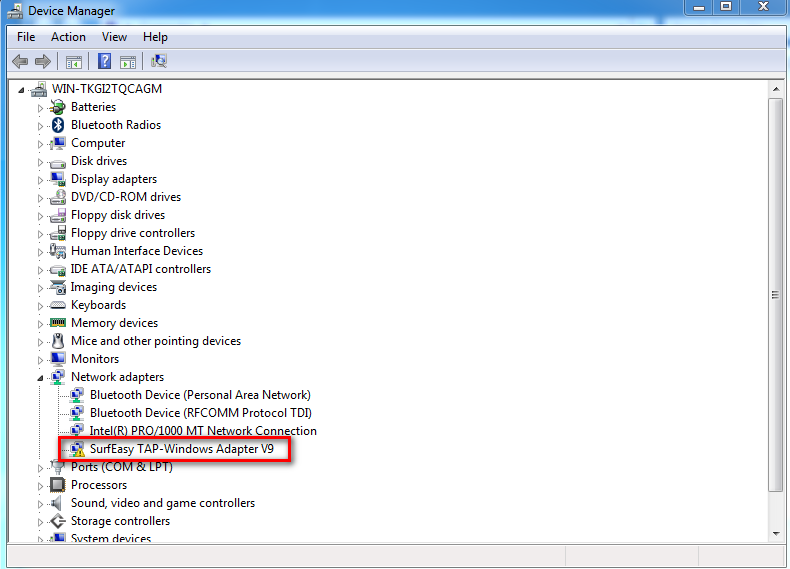
Содержание
- Что такое адаптер Windows TAP?
- Когда переустанавливать или удалять адаптер Tap Windows
- Как переустановить TAP-Windows Adapter V9
- Как удалить адаптер TAP-Windows V9
Что такое адаптер Windows TAP?
A Windows TAP-адаптер – это специальный сетевой драйвер, устанавливаемый большинством программ VPN. Этот адаптер обычно появляется в вашем диспетчере устройств после первоначальной установки VPN-клиента (Hamachi, SoftEther, Cyberghost и т. Д.). Большинство, если не все наборы VPN используют этот адаптер в качестве псевдонима для частного подключения к Интернету.
В зависимости от вашей Windows версии, вы встретите две разные версии драйверов Windows TAP:
- NDIS 5 driver (tap-windows, version 9.9.x) – on Windows XP.
- Драйвер NDIS 6 (tap-windows, версия 9.21.x) – в Windows 10/8/7/Vista.
Когда переустанавливать или удалять адаптер Tap Windows
Обычно, если вы используете сетевое соединение VPN для подключения к Интернет, у вас есть несколько причин избавиться от адаптера. Однако, если у вас возникли проблемы с подключением при активном VPN-соединении, вам следует выяснить, имеет ли вы дело с поврежденным драйвером, и переустановить Tap Windows Adapter.
Если вы ранее использовали VPN-соединение, но прекратили его использовать, вполне возможно, что оставшийся Tap Windows Adapter вызывает проблемы с вашим интернет-соединением. В этом случае удаление адаптера, скорее всего, решит проблему. Однако вы можете обнаружить, что адаптер будет переустановлен, если вы решите оставить программное обеспечение VPN установленным в вашей системе.
Как переустановить TAP-Windows Adapter V9
Если вы не можете подключиться к сети VPN (независимо от программы), начните устранение неполадок, проверив, что адаптер Tap установлен правильно, и переустановите его, если обнаружите признаки повреждения. Следуйте инструкциям ниже, переустановите адаптер Tap Windows:
- Начните с разрыва соединения VPN и закрытия соответствующей программы VPN.
- Затем откройте окно «Выполнить» ( клавиша Windows + R ), введите « devmgmt.msc »и нажмите Enter , чтобы открыть Диспетчер устройств .
- В Диспетчере устройств прокрутите вниз до Сетевые адаптеры и разверните раскрывающееся меню.
- Затем найдите Tap – Windows Adapter V9 и посмотрите, есть ли восклицательный знак на значке, связанном с ним. Если вы видите восклицательный знак, переустановите драйвер. обычно устраняет проблему. Для этого щелкните драйвер правой кнопкой мыши и выберите Удалить устройство .
- После удаления драйвера Windows Adapter V9 из Диспетчера устройств снова откройте свой VPN-клиент. . В зависимости от программного обеспечения VPN, которое вы используете, оно либо предложит вам установить отсутствующий сетевой драйвер (адаптер Tap Windows ), либо установит его автоматически. без запроса.
Примечание. Если ваше программное обеспечение VPN просто показывает « пропал без вести er error », не переустанавливая драйвер автоматически (после того, как вы удалили его из Диспетчера устройств ), переустановите весь VPN-клиент. Адаптер Windows Tap входит в комплект всех установочных комплектов VPN-клиентов. Если вы не хотите переустанавливать VPN-клиент, перейдите по этой ссылке OpenVPN (здесь), прокрутите вниз до Tap-Windows и загрузите соответствующий установщик в зависимости от вашего Версия для Windows.
- Вернуться в Диспетчер устройств и посмотрите, удален ли желтый восклицательный знак. Если это не так, обратитесь за поддержкой к своему VPN-клиенту или поищите другого поставщика VPN.
Как удалить адаптер TAP-Windows V9
Вы ожидаете, что удаление драйвера Tap Windows Adapter будет таким же простым, как удаление его из Диспетчера устройств . Однако, в зависимости от программного обеспечения VPN, установленного в вашей системе, вы можете обнаружить, что адаптер будет снова появляться в Диспетчере устройств при каждой загрузке вашей системы. Это происходит потому, что у некоторых программ VPN есть служба запуска, которая проверяет отсутствие драйверов и автоматически устанавливает все необходимые драйверы, которые отсутствуют.
Если вы хотите удалить , нажмите Windows Adapter V9 , перейдите в Program Files> Tap-Windows и дважды щелкните uninstall.exe . Затем следуйте инструкциям на экране, пока не удалите драйвер из системы.
Если вы остановитесь на этом шаге, драйвер вернется при следующем запуске или в следующий раз, когда вы откройте программное обеспечение VPN. Чтобы гарантировать, что драйвер не будет автоматически переустановлен на вашем компьютере, вам необходимо избавиться от программного обеспечения, которое в нем нуждается. Для этого откройте окно «Выполнить» (клавиша Windows + R ), введите « appwiz.. cpl ”и нажмите Enter , чтобы открыть окно Программы и компоненты .


Содержание
- Как запретить создавать TAP-Windows Adapter V9?
- TAP-Windows Adapter V9 что это такое и как удалить?
- Как удалить TAP-Windows Adapter V9?
- Как удалить программу OpenVPN?
- Tap provider v9 for private tunnel — что это такое?
- Что это за устройство Tap provider v9 for private tunnel?
- Как удалить из компьютера вредоносную программу
- Проверка компьютера на вирусы и удаление оставшихся файлов Tap provider v9
- Чистим реестр Windows от файлов
Как запретить создавать TAP-Windows Adapter V9?

Почему у вас есть такая штука как TAP-Windows Adapter V9? Тут есть несколько вариантов, или у вас интернет идет через VPN, или у вас рабочий комп со своей VPN-сетью, или же какая-то прога ставит этот адаптер. Ну вот например в Авасте, или в другом антивирусе, есть такая штука как безопасная сеть. Ну что-то вроде такого. Смысл в том, что антивирус предлагает вам использовать защищенную сеть, в которой можно безопасно проводить платежи и другие важные процессы. Ну вот для этого и создается VPN-подключение, просто создание его, установка адаптера, то всем этим занимается Аваст. Я просто не помню точно какая прога его может создавать, но вроде Аваст..
Просто сейчас пошла такая мулька, антивирусы ведь расширяют свои возможности, лепят в функции что надо и что не надо. Ну и вот такая защищенная сеть думаю может быть в будущем во многих антивирусах. Ну так вот. Сам этот адаптер в Windows 7, или в другой винде, то он НИКАК НЕ ГРУЗИТ ВИНДУ, ибо он виртуальный, хотя и реальный бы тоже не грузил
Если вы его удаляете, а он снова появляется, значит какая-то прога его создает и возможно что это именно антивирус…
Главной прогой, которая его может создать, ну помимо антивируса, это конечно утилита OpenVPN. Она так и предназначена, для создания VPN-подключения, ее для этого и качают. Если она у вас есть и она вам точно не нужна, то ее можно удалить. Как это сделать, а также еще инфа о TAP-Windows Adapter V9 есть здесь, можете глянуть
Вот у меня после установки этой утилиты OpenVPN появился тоже новый адаптер:
Видите, там есть такое как Сетевой кабель не подключен? Это все потому, что VPN-сеть не настроена! Кстати, эта сеть, ну та что идет в антивирусе, это идет вроде бы как платная функция. И если нажать два раза по этому подключению, то вы увидите такое окошко:
Ну то есть все так как в реальном адаптере. И впрочем, если есть желание, то можно попробовать ее таки настроить и работать через нее. Ну то есть через ту защищенную сеть, если вообще есть такая фишка в антивирусе вашем. Хуже точно не будет, но безопасность реально повысит, хотя и не всем это вообще нужно, все таки тут есть немного сложняка..
И еще, ВНИМАНИЕ, как я уже написал, этот адаптер может относится к VPN-подключению. Которое, в свою очередь, участвует для подключения ВАШЕГО ИНТЕРНЕТА. Простыми словами, после удаления этого адаптера, у вас может пропасть интернет!
Если вы точно уверены, что адаптер появился сам, и проги, который бы мог его создать, вы не устанавливали, то это таки очень похоже на то, что этот адаптер нужен именно для работы вашего интернета.
Ух-ты какую инфу я еще узнал. Короче этот виртуальный адаптер (а если быть точнее, то не только TAP-Windows Provider V9, но и TAP-Win32 Provider OAS.) также может появится, если вы используете какие-то взломщики винды. Вот взломщик и может создать такой адаптер, и вот тут интересно, для чего это вдруг ему нужен такой адаптер? Может чтобы создать виртуальную сеть, и слить туда какие-то данные с вашего компа? Вот тут уже пахнет интересняком! Об этом вопросе кстати еще пишут здесь (офф. сообщество Майкрософт), можете почитать. Тут я могу только сказать то, что нужно пользоваться лицензионным ПО, в том числе и самой виндой. И если что, ну мало ли, то вам утилиты, чтобы проверить комп, это лучшие: Dr.Web CureIt! и Kaspersky Virus Removal Tool.
Так что вот такие дела ребята. В крайнем случае можно удалить программу OpenVPN (зажать Win + R > команда control panel > значок Программы и компоненты > найти OpenVPN и нажать правой кнопкой, выбрать Удалить). И у вас еще может быть такая прога как TAP-Windows 9.9.2, то ее также нужно удалить, это все относится к этому VPN-адаптеру. Надеюсь вы понимаете, что делать это нужно ТОЛЬКО в том случае, если вы в этом уверены. Но это как вариант, я ведь не знаю что там у вас..
Ну вот и все на этом, надеюсь что все вам тут было понятно, что инфа немного помогла разобраться с TAP-Windows Adapter V9. Удачи вам, и чтобы у вас было поменьше косяков и глюков!
TAP-Windows Adapter V9 что это такое и как удалить?


Что за программа OpenVPN? Ну, это для создания виртуальной частной сети. Не буду вас грузить, скажу так, ставится программа OpenVPN, потом нужно установить конфигурационные файлы и подключится к сети.
Обычно такие сети пользователи создают для того чтобы обойти какие-то блокировки или просто использовать интернет другой страны. Ну например. Есть сайт, который предоставляет услуги VPN. Вы оплатили там услугу, скачали конфигурационные файлы, установили их и теперь в интернете все сайты и все программы думают что вы в той стране, под которой работает VPN. Простыми словами OpenVPN часто применяется для смены IP-адреса, нужно было мне так сразу написать
Если то что я написал вам не особо что-то говорит, то OpenVPN могла поставить и какая-то другая программа. У меня был случай, когда это сделал антивирус, я только не помню точно какой но вроде это был Аваст..
Ребята, я узнал еще кое-какую интересную инфу про адаптер TAP-Windows, читайте об этом здесь, реально советую почитать!
Вот этот сетевой адаптер в папке Сетевые подключения:
По каким причинам он может быть у вас установлен:
- возможно что кто-то поставил программу OpenVPN чтобы создать сеть и использовать ее своих целях, это актуально если компьютером пользуется не один человек;
- установить TAP-Windows Adapter V9 могла какая-то программа, вполне возможно то это ПО от сетевого оборудования: продвинутого роутера, модема или прочего;
- вирусы и трояны не могут установить такое в принципе;
- также нашел инфу, что этот сетевой адаптер может устанавливать активатор KMSpico или ему подобные;
Как удалить TAP-Windows Adapter V9?
Вот удалять его как бы не советую.. а просто потому что определить можно ли его удалять или нет не всегда получается. Короче говоря лучше его сперва отключить, а потом если не будет глюков в течении например пару дней, то удалить. Но это я так думаю, а вы можете сразу его удалять…
Посмотрите, нет ли у вас в меню Пуск или где-то таких значков:
Если есть, то значит у вас установлена программа OpenVPN, которую можно удалить, если она вам не нужна.
Сперва я покажу как отключить TAP-Windows Adapter V9. Открываем папку Сетевые подключения (если что, она есть в Панели управления) и там нажимаем правой кнопкой по этому адаптеру и выбираем Отключить:
После этого он станет черно-белым:
В таком отключенном состоянии он вообще не грузит комп никак, не мешает работе и ни на что не влияет. Если вдруг пропал у вас интернет после отключения то включите адаптер обратно!
Теперь я покажу как вручную его удалить с корнями. Но ВНИМАНИЕ — убедитесь в том что он реально вам не нужен. я уже писал, что можете сперва отключить его и если все будет нормуль то уже потом удалять.
Нажимаем Пуск, выбираем там Панель управления, а в ней находим значок Администрирование:
Потом там запускаем Управление компьютером:
Там выбираем Диспетчер устройств слева и потом справа выбираем адаптер TAP-Windows Adapter V9, нажимаем по нему правой кнопкой и в меню выбираем Удалить:
Потом будет такое подтверждение, тут ставите галочку чтобы с драйверами удалить и нажимаете ОК:
После этого вы сами можете убедится что того адаптера уже нет в списке, есть только те, которые ваши ну то есть у вас стоят в компе:
Вот так просто можно удалить TAP-Windows Adapter V9 из Windows, надеюсь что все понятно
Как удалить программу OpenVPN?
Я показал как удалить вручную ненужный этот адаптер. Но он также в теории должен исчезнуть и если бы вы удалили OpenVPN, и вот как это сделать. Открываете Пуск и выбираете там Панель управления (а если у вас десятка, то зажимаете Win + X и там будет этот пункт):
Потом находим значок Программы и компоненты:
Откроется окно со списком софта, тут вам нужно удалить все что касается OpenVPN, а это еще и TAP-Windows:
Я сперва удалю TAP-Windows. Нажимаем правой кнопкой по проге этой и выбираем Удалить. Появится такое окно, тут жмете Uninstall:
Потом жмем Next и будет такое окно что все прошло нормуль и все удалено:
И потом также удаляем OpenVPN, ну ту прогу которая осталась и также нажимаем Uninstall:
Потом также жмем Next и все удалится без приколов, ну то есть без проблем
Вот и все. Надеюсь что нормальной инфы вам дал и вы теперь знаете как избавится от TAP-Windows Adapter V9. Но скажу еще раз и напоследок, что отключать можете, а вот удалять — то советую хорошо проверить не нужен ли этот адаптер какой-то проге ну или другому юзеру. В общем удачи вам
Tap provider v9 for private tunnel — что это такое?
После установки заключительной операционной системы от компании Microsoft — Windows 10, пользователи стали сталкиваться с навязчивым окном. Оно появляется внезапно, предлагая установить драйвера для какого-то устройства. Этим устройством является Tap provider v9 for private tunnel . В статьи разберем, что же это такое и соглашаться ли на установку.
Что это за устройство Tap provider v9 for private tunnel?
Больше всего подозрений вызывает устройство, которому нужные новые драйвера. В сети сложно найти подлинную информацию о нём. Из этого можно сделать вывод, что на компьютере пользователя оно является нежелательным. Об этом говорит еще один аргумент — издателем не является Microsoft или разработчик известного компьютерного оборудования, например, AMD или Intel.
Пользователи, которые по всей видимости установили данный драйвер для Tap provider v9 утверждают, что через некоторое время их компьютер заполняют рекламные окна. Они появляются в браузере, в окнах других программ. Мало кто будет проверять этот факт на своем компьютере. Ведь это небезопасно. Поэтому, если в вашем ПК появилось окно с запросом на установку этого неизвестного ПО для неизвестного устройства, лучше его отклонить. А после этого удалить из компьютера.
Вполне возможно это виртуальное устройство «подсадили» в свой компьютер именно вы. Создателем программного обеспечения, которое окно пытается установить, является OpenVPN Technologies . Это значит, что вы могли раньше устанавливать какие-нибудь программы от этого разработчика, чтобы обойти блокировку сайтов. Вы также могли установить это ПО вместе с другой программой. Таким способом рекламы других продуктов занимается разработчики программ Opera, MediaGet и других. Нужно быть внимательным при установке программ и снимать галочки с нежелательных рекламируемых продуктов.
Как удалить из компьютера вредоносную программу
Если вы действительно в прошлом устанавливали программы с технологией VPN, то удалите их из своего компьютера.
Для этого откройте список установленных программ в Windows:
- Зажмите одновременно клавиши WIN+R;
- В строке, которая появилась внизу слева введите «control» , нажмите кнопку ENTER;
- Выберите в следующем окне пункт «Удаление программ»;
- Найдите в списке ПО для изменения адреса компьютера в сети и нажмите по нему;
- Выберите вверху на панели кнопку «Удалить».
Далее нужно перейти в раздел установленных устройств и удалить Tap provider v9 (может называться иначе: Tap Windows provider v9):
- Для этого нажмите одновременно две клавиши на клавиатуре WIN+PAUSE;
- Выберите слева вверху пункт «Диспетчер устройств»;
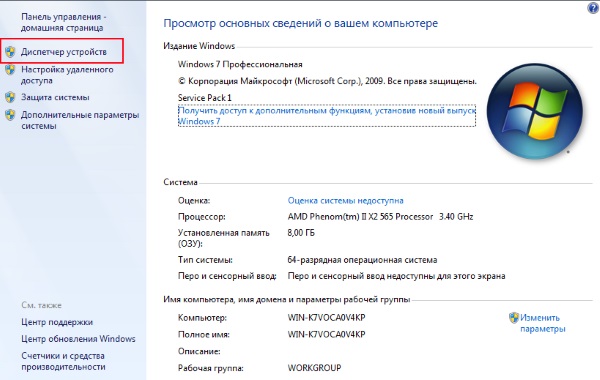
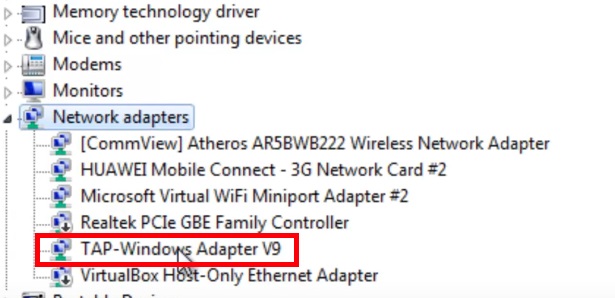
Проверка компьютера на вирусы и удаление оставшихся файлов Tap provider v9
Само виртуальное устройство мы удалили. Но в компьютере могут остаться его файлы. Часто вирусы могут «возвращаться» в компьютере даже после удаления. Этому способствует специальный загрузчик, который может находиться в компьютере довольно долго. Это происходит потому, что его трудно обнаружить даже антивирусам. Неизвестное ПО может тоже устанавливаться снова при помощи скрытого загрузчика. Поэтому нам нужно его отыскать и удалить.
Известно, что эта программа Tap provider v9 могла попасть в вашу систему из разных источников. Чаще всего им выступает браузер. Его также нужно будет почистить. Для этого прочитайте, как удалить файлы куки и кэш для своего браузера и выполните эту процедуру. Информацию можно найти на официальном сайте программы. Если на компьютере установлено несколько браузеров от разных разработчиков, почистите все. После этого вам нужно будет авторизоваться снова во всех сайтах, которые вы часто посещаете (социальные сети, сайты, форумы и прочее).
Вы можете попытаться найти файлы Tap самостоятельно. Для этого нужно открыть поочередно ваши локальные диски и в окне поиска ввести название программы. Все файлы, в которые будут названы с этой фразой нужно удалить.
Чистим реестр Windows от файлов
Файлы и ключи программ при их установке заносятся в реестр Windows. После удаления любого ПО в реестре могут оставаться его файлы.
Отыскать остатки нашей программы будет легко:
- Нажмите на клавиатуре WIN+R;
- Введите команду для открытия окна реестра: «regedit» , нажмите ENTER;
- Выберите ветку «HKEY_LOCAL_MACHINE»;
- Нажмите на следующую ветку «Software»;
- Найдите здесь раздел «Tweakbit»;
- Удалите в нём все содержимое, а также в других её ответвлениях.
Когда вы выполните все инструкции, предложенные в этой статье, вы с большой вероятностью уже не встретите предложение установить драйвер для такой программы как Tap provider v9 for private tunnel.
- Что такое Tap Provider V9 for Private Tunnel
- Скачать утилиту для удаления Tap Provider V9 for Private Tunnel
- Удалить Tap Provider V9 for Private Tunnel вручную
- Удалить Tap Provider V9 for Private Tunnel из Google Chrome
- Удалить Tap Provider V9 for Private Tunnel из Mozilla Firefox
- Удалить Tap Provider V9 for Private Tunnel из Internet Explorer
- Удалить Tap Provider V9 for Private Tunnel из Windows 10
- Удалить Tap Provider V9 for Private Tunnel из Windows 8/8.1
- Удалить Tap Provider V9 for Private Tunnel из Windows 7
- Получить проффесиональную поддержку
- Читать комментарии
Информация об угрозе 
Название угрозы:Tap Provider V9 for Private Tunnel
Исполяемый файл:(randomname).dll
Тип угрозы:Adware
Затронутые ОС:Win32/Win64 (Windows XP, Vista/7, 8/8.1, Windows 10)
Затронутые браузеры:Google Chrome, Mozilla Firefox, Internet Explorer, Safari
Способ заражения Tap Provider V9 for Private Tunnel
устанавливается на ваш компьютер вместе с бесплатными программами. Этот способ можно назвать «пакетная установка». Бесплатные программы предлагают вам установить дополнительные модули (Tap Provider V9 for Private Tunnel). Если вы не отклоните предложение установка начнется в фоне. Tap Provider V9 for Private Tunnel копирует свои файлы на компьютер. Обычно это файл (randomname).dll. Иногда создается ключ автозагрузки с именем Tap Provider V9 for Private Tunnel и значением (randomname).dll. Вы также сможете найти угрозу в списке процессов с именем (randomname).dll или Tap Provider V9 for Private Tunnel. также создается папка с названием Tap Provider V9 for Private Tunnel в папках C:Program Files или C:ProgramData. После установки Tap Provider V9 for Private Tunnel начинает показывать реламные баннеры и всплывающую рекламу в браузерах. рекомендуется немедленно удалить Tap Provider V9 for Private Tunnel. Если у вас есть дополнительные вопросы о Tap Provider V9 for Private Tunnel, пожалуйста, укажите ниже. Вы можете использовать программы для удаления Tap Provider V9 for Private Tunnel из ваших браузеров ниже.
Наша служба тех. поддержки удалит Tap Provider V9 for Private Tunnel прямо сейчас!
Обратитесь в нашу службу технической поддержки с проблемой связанной с Tap Provider V9 for Private Tunnel. Опишите все обстоятельства заражения Tap Provider V9 for Private Tunnel и его последствия. Команда предоставит вам варианты решения этой проблемы бесплатно в течении нескольких часов.
Подать запрос в тех. поддержку
Описание угрозы и инструкции по удалению предоставлены аналитическим отделом компании Security Stronghold.
Здесь вы можете перейти к:
- Техническое описание угрозы Tap Provider V9 for Private Tunnel.
- Инструкции по удалению Tap Provider V9 for Private Tunnel вручную.
- Скачать утилиту для удаления Tap Provider V9 for Private Tunnel.
Как удалить Tap Provider V9 for Private Tunnel вручную
Проблема может быть решена вручную путем удаления файлов, папок и ключей реестра принадлежащих угрозе Tap Provider V9 for Private Tunnel. Поврежденные Tap Provider V9 for Private Tunnel системные файлы и компоненты могут быть восстановлены при наличии установочного пакета вашей операционной системы.
Чтобы избавиться от Tap Provider V9 for Private Tunnel, необходимо:
no information
Предупреждение: нужно удалить только файлы с именами и путями указанными здесь. В системе могут находится полезные файлы с такими же именами. Мы рекомендуем использовать утилиту для удаления Tap Provider V9 for Private Tunnel для безопасного решения проблемы.
no information
no information
Предупреждение: если указано значение ключа реестра, значит необходимо удалить только значение и не трогать сам ключ. Мы рекомендуем использовать для этих целей утилиту для удаления Tap Provider V9 for Private Tunnel.
Удалить программу Tap Provider V9 for Private Tunnel и связанные с ней через Панель управления
Мы рекомендуем вам изучить список установленных программ и найти Tap Provider V9 for Private Tunnel а также любые другие подозрительные и незнакомы программы. Ниже приведены инструкции для различных версий Windows. В некоторых случаях Tap Provider V9 for Private Tunnel защищается с помощью вредоносного процесса или сервиса и не позволяет вам деинсталлировать себя. Если Tap Provider V9 for Private Tunnel не удаляется или выдает ошибку что у вас недостаточно прав для удаления, произведите нижеперечисленные действия в Безопасном режиме или Безопасном режиме с загрузкой сетевых драйверов или используйте утилиту для удаления Tap Provider V9 for Private Tunnel.
Windows 10
- Кликните по меню Пуск и выберите Параметры.
- Кликните на пункт Система и выберите Приложения и возможности в списке слева.
- Найдите Tap Provider V9 for Private Tunnel в списке и нажмите на кнопку Удалить рядом.
- Подтвердите нажатием кнопки Удалить в открывающемся окне, если необходимо.
Windows 8/8.1
- Кликните правой кнопкой мыши в левом нижнем углу экрана (в режиме рабочего стола).
- В открывшимся меню выберите Панель управления.
- Нажмите на ссылку Удалить программу в разделе Программы и компоненты.
- Найдите в списке Tap Provider V9 for Private Tunnel и другие подозрительные программы.
- Кликните кнопку Удалить.
- Дождитесь завершения процесса деинсталляции.
Windows 7/Vista
- Кликните Пуск и выберите Панель управления.
- Выберите Программы и компоненты и Удалить программу.
- В списке установленных программ найдите Tap Provider V9 for Private Tunnel.
- Кликните на кнопку Удалить.
Windows XP
- Кликните Пуск.
- В меню выберите Панель управления.
- Выберите Установка/Удаление программ.
- Найдите Tap Provider V9 for Private Tunnel и связанные программы.
- Кликните на кнопку Удалить.
Удалите дополнения Tap Provider V9 for Private Tunnel из ваших браузеров
Tap Provider V9 for Private Tunnel в некоторых случаях устанавливает дополнения в браузеры. Мы рекомендуем использовать бесплатную функцию «Удалить тулбары» в разделе «Инструменты» в программе Spyhunter Remediation Tool для удаления Tap Provider V9 for Private Tunnel и свяанных дополнений. Мы также рекомендуем вам провести полное сканирование компьютера программами Wipersoft и Spyhunter Remediation Tool. Для того чтобы удалить дополнения из ваших браузеров вручную сделайте следующее:
- Запустите Internet Explorer и кликните на иконку шестеренки в верхнем правом углу
- В выпадающем меню выберите Настроить надстройки
- Выберите вкладку Панели инструментов и расширения.
- Выберите Tap Provider V9 for Private Tunnel или другой подозрительный BHO.
- Нажмите кнопку Отключить.
Предупреждение: Эта инструкция лишь деактивирует дополнение. Для полного удаления Tap Provider V9 for Private Tunnel используйте утилиту для удаления Tap Provider V9 for Private Tunnel.
- Запустите Google Chrome.
- В адресной строке введите chrome://extensions/.
- В списке установленных дополнений найдите Tap Provider V9 for Private Tunnel и кликните на иконку корзины рядом.
- Подтвердите удаление Tap Provider V9 for Private Tunnel.
- Запустите Firefox.
- В адресной строке введите about:addons.
- Кликните на вкладку Расширения.
- В списке установленных расширений найдите Tap Provider V9 for Private Tunnel.
- Кликните кнопку Удалить возле расширения.
Защитить компьютер и браузеры от заражения
Рекламное программное обеспечение по типу Tap Provider V9 for Private Tunnel очень широко распространено, и, к сожалению, большинство антивирусов плохо обнаруживают подобные угрозы. Чтобы защитится от этих угроз мы рекомендуем использовать SpyHunter, он имеет активные модули защиты компьютера и браузерных настроек. Он не конфликтует с установленными антивирусами и обеспечивает дополнительный эшелон защиты от угроз типа Tap Provider V9 for Private Tunnel.
Следующее описаниее: Epw3.com »
« Вернуться в каталог
Всем привет! Сегодня мы поговорим про TAP-Windows Adapter V9 – что это такое, нужна ли эта утилита и можно ли её удалить из операционной системы. Если в процессе чтения у вас возникнут какие-то трудности, вопросы или дополнения – срочно пишите в комментариях. Портал WiFiGiD.RU старается помогать каждому читателю.
Содержание
- Что это за программа?
- Как его удалить и стоит ли это делать?
- Задать вопрос автору статьи
Что это за программа?
TAP-Windows Adapter V9 – это специальное программное обеспечение, которое позволяет нормально функционировать всеми дополнительными VPN программам. Можно сказать это виртуальный сетевой интерфейс. Его часто можно заметить после установки любых VPN приложений: Hamachi, OpenVPN, Cyberghost, 1.1.1.1 и т.д.
Без TAP-Windows Adapter V9 эти программы, а также VPN подключения – не будут работать. Лично у меня данный дополнительный интерфейс появился после установки OpenVPN. Но в любом случае он будет расположен в отдельной папке, а не в папке с установленным ПО:
C:Program FilersTap-Windows
Или
C:Program FilersTap-Windows (x86)
ПРИМЕЧАНИЕ! В более редких случаях сам драйвер может находиться непосредственно в папке с установленной программой.
Помимо дополнительных VPN программ, которые устанавливает сам пользователь, в некоторых случаях его используют провайдеры для подключения к сети интернет. Поэтому если для подключения к глобальной сети вам нужно запускать какую-то дополнительную программу и вводить логин и пароль, то, скорее всего, ваш провайдер использует такой тип подключения. Например, тот же Билайн использует L2TP, который также является одним из видов VPN сетей.
Советую более подробно почитать про VPN.
Зачем нужен этот драйвер? Он необходим для создания виртуальной сетевой карты, через которую и идет подключение к частной и защищенной VPN. Большинство трафика при этом шифруется, но есть и исключения.
Поэтому если вы в сетевых адаптерах видите TAP-Windows Adapter V9, то есть несколько вариантов:
- У вас установлена VPN программа для подключения к подобной сети.
- Ваш провайдер использует такой тип соединения и дополнительную программу на компьютере.
- Некоторые приложения для работы в интернете и для подключения к виртуальной локальной сети используют подобный драйвер.
Как его удалить и стоит ли это делать?
Сам драйвер TAP-Windows Adapter V9 следует удалять только в том случае, если у вас есть проблемы с подключением к интернету. Но чаще всего такое наблюдается при активации VPN коннекта. Например, вы скачали, установили OpenVPN и пытаетесь подключиться к удаленной сети (серверу). Если подключение не произошло, или есть проблемы на конечном узле – интернет может пропасть.
Все дело в том, что после того как вы подключаетесь к VPN, весь ваш интернет трафик идет по этому узлу через удаленный сервер. Если с сервером есть проблемы, то интернет может пропасть. Поэтому у вас есть два выхода:
- Найти другой рабочий сервер.
- Отключить программу VPN.
Для отключения подключения к VPN найдите запущенную программу в трее, нажмите по ней правой кнопкой мыши и выберите команду «Отключить».
Если после отключения программы у вас все равно нет интернет-соединения, читаем инструкции ниже:
- Нет интернета по кабелю.
- Нет интернета по Wi-Fi.
К нам на почту приходит достаточно много писем, где читатели описывают свои проблемы. В частности очень много жалуются непосредственно на сам драйвер TAP-Windows Adapter V9 – когда он включен, интернета нет. Можно попробовать полностью удалить программу, с которой и работает драйвер. После этого нам нужно проверить, чтобы драйвер тоже удалился с системы.
- Кликаем по основному меню «Пуск» и заходим в «Параметры» системы.
- Найдите раздел «Приложения».
- В списке найдите сам драйвер, выделите его, нажав левой кнопкой мыши и выберите команду «Удалить». Если в списке его нет, значит он удалился вместе с программой.
- После этого найдите официальный сайт VPN приложения, которое вы использовали, и скачайте свежую версию.
Второй способ удалить этот драйвер – это зайти в «Диспетчер устройств», нажав правой кнопкой мыши по меню «Пуск».
Откройте список «Сетевые адаптеры», найдите наш сетевой интерфейс, кликните правой кнопкой мыши и зайдите в «Свойства».
На вкладке «Драйвер» выбираем кнопку «Удалить устройство». Ставим галочку, чтобы дополнительно снести драйвера и ПО, и подтверждаем действие.
Если после установки проблема останется, то есть вероятность, что виновата сама операционная система. Также я бы на вашем месте полностью обновил драйвера для материнской платы и сетевой карты.
- Обновляет драйвера. Скачиваем исключительно с официального сайта. Советую не использовать «Диспетчер устройств».
- Попробуйте выполнить установки всех возможных обновлений операционной системы.
Обычно после этого проблема решается. Можно попробовать вообще удалить только сам драйвер, а программу оставить. В некоторых случаях даже без него подключение происходит нормально.



















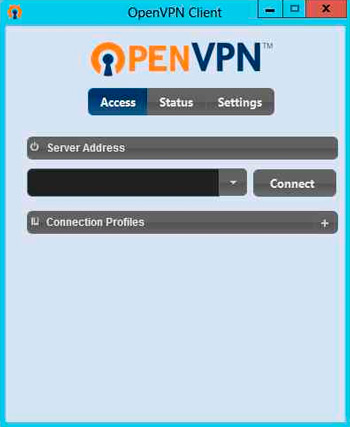
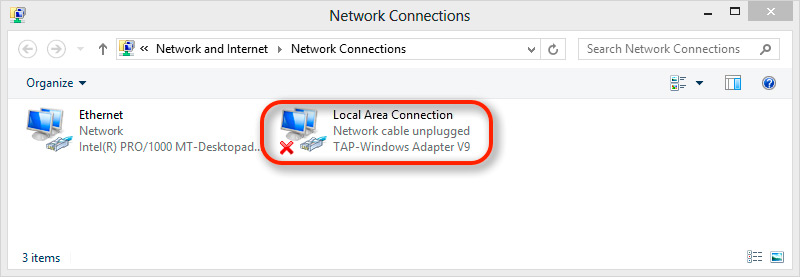
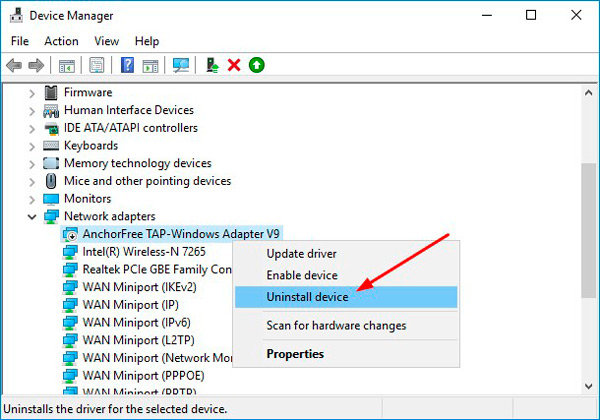
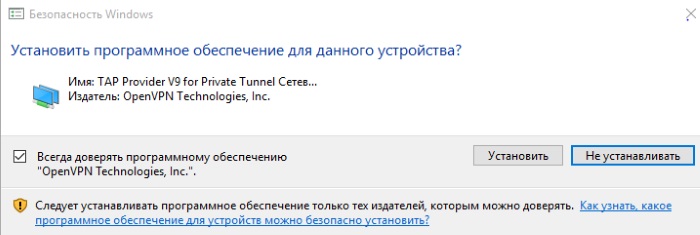
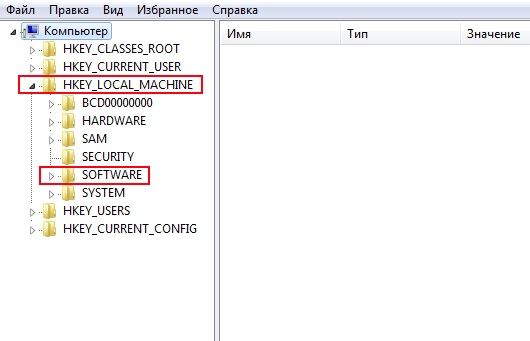

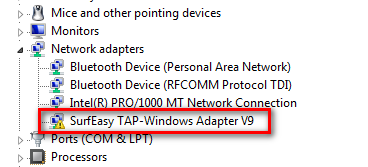
 Примечание. Если ваше программное обеспечение VPN просто показывает « пропал без вести er error », не переустанавливая драйвер автоматически (после того, как вы удалили его из Диспетчера устройств ), переустановите весь VPN-клиент. Адаптер Windows Tap входит в комплект всех установочных комплектов VPN-клиентов. Если вы не хотите переустанавливать VPN-клиент, перейдите по этой ссылке OpenVPN (здесь), прокрутите вниз до Tap-Windows и загрузите соответствующий установщик в зависимости от вашего Версия для Windows.
Примечание. Если ваше программное обеспечение VPN просто показывает « пропал без вести er error », не переустанавливая драйвер автоматически (после того, как вы удалили его из Диспетчера устройств ), переустановите весь VPN-клиент. Адаптер Windows Tap входит в комплект всех установочных комплектов VPN-клиентов. Если вы не хотите переустанавливать VPN-клиент, перейдите по этой ссылке OpenVPN (здесь), прокрутите вниз до Tap-Windows и загрузите соответствующий установщик в зависимости от вашего Версия для Windows.